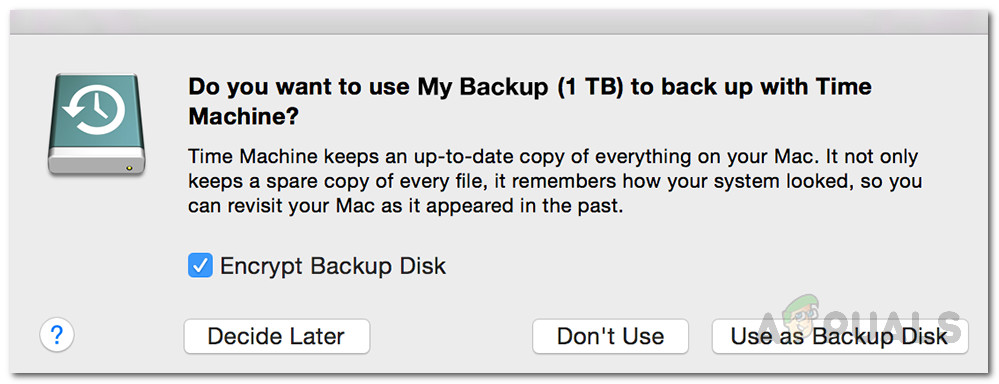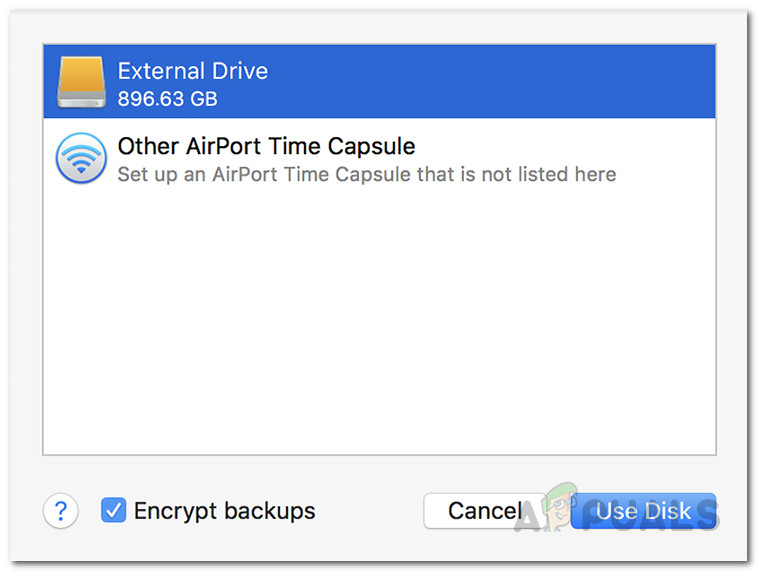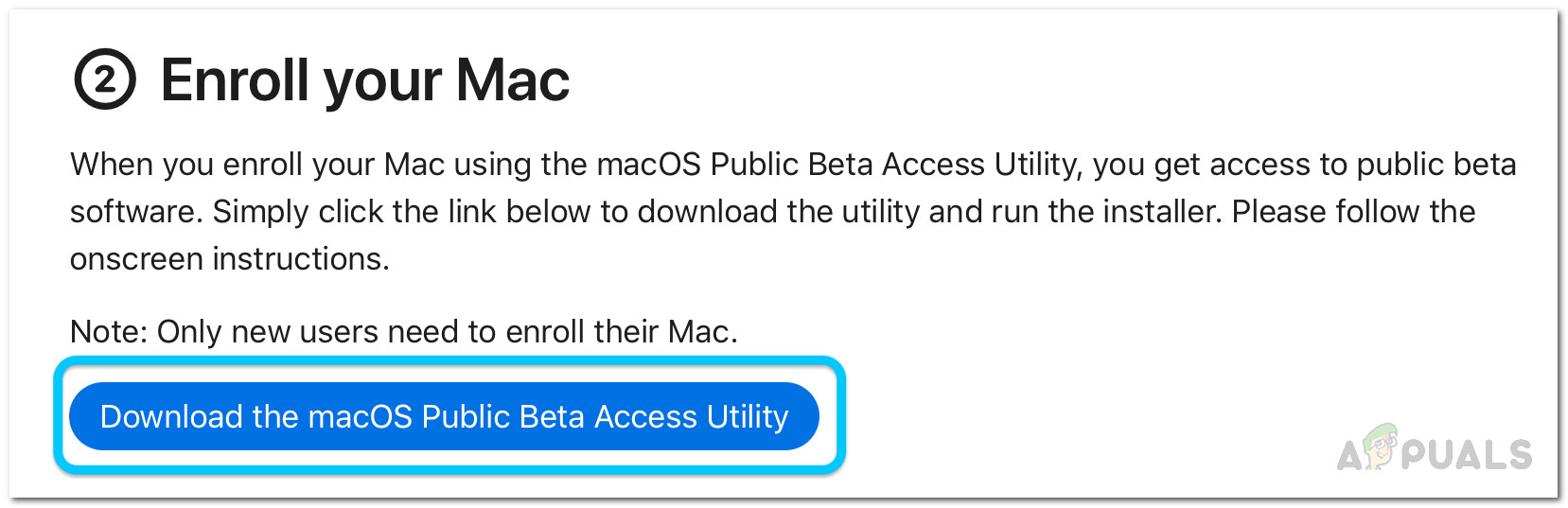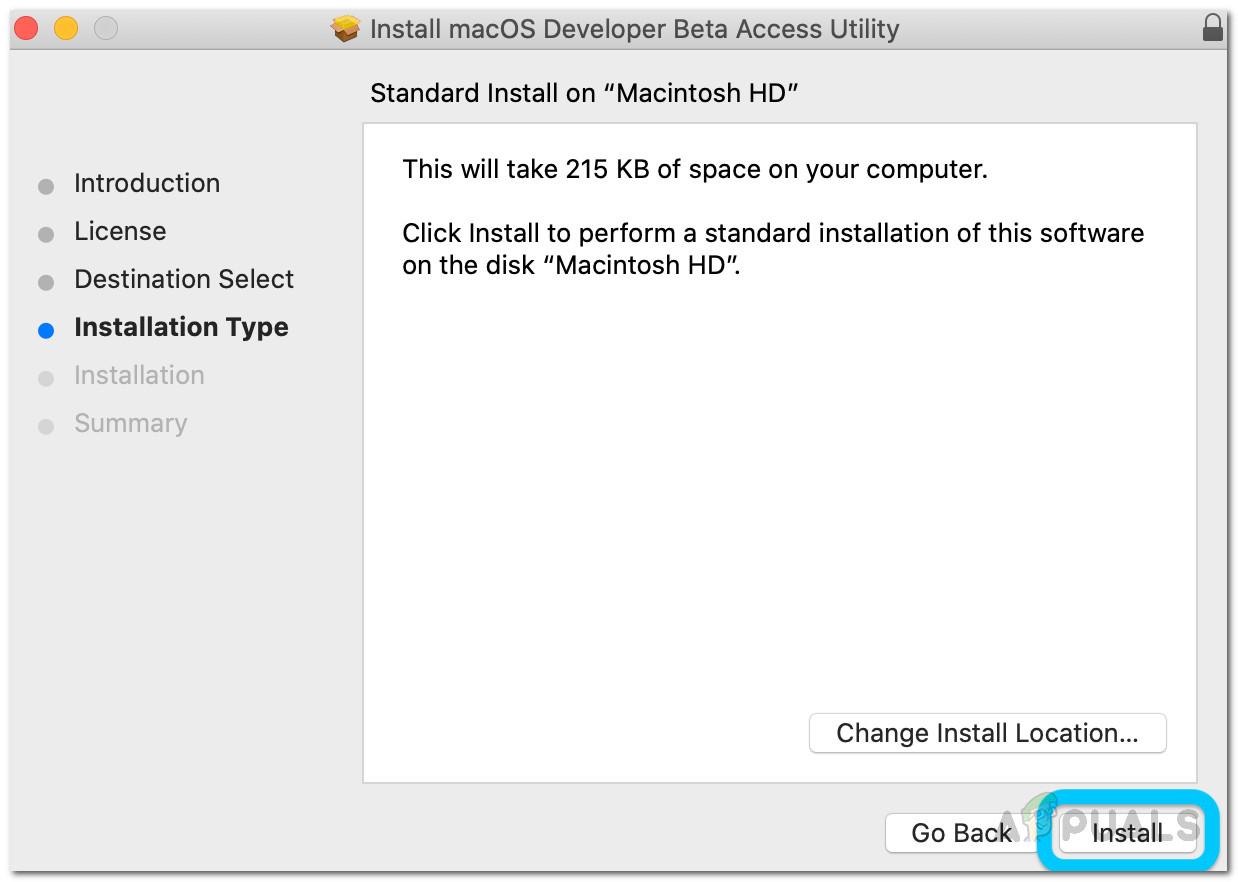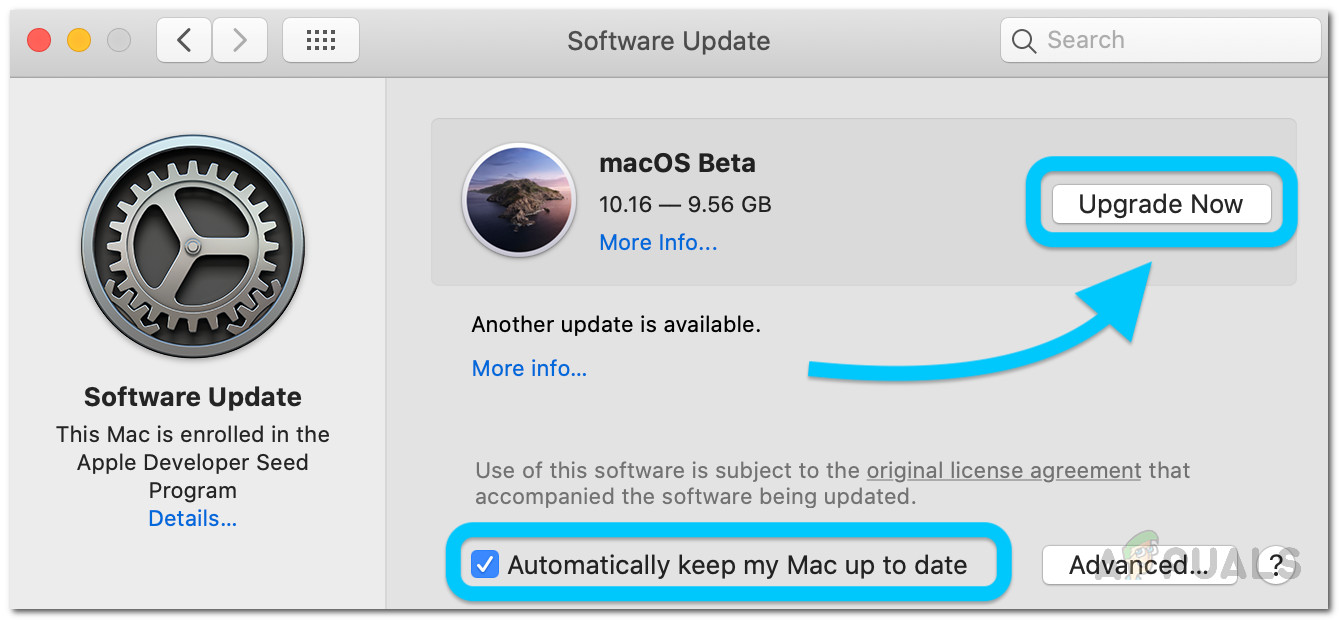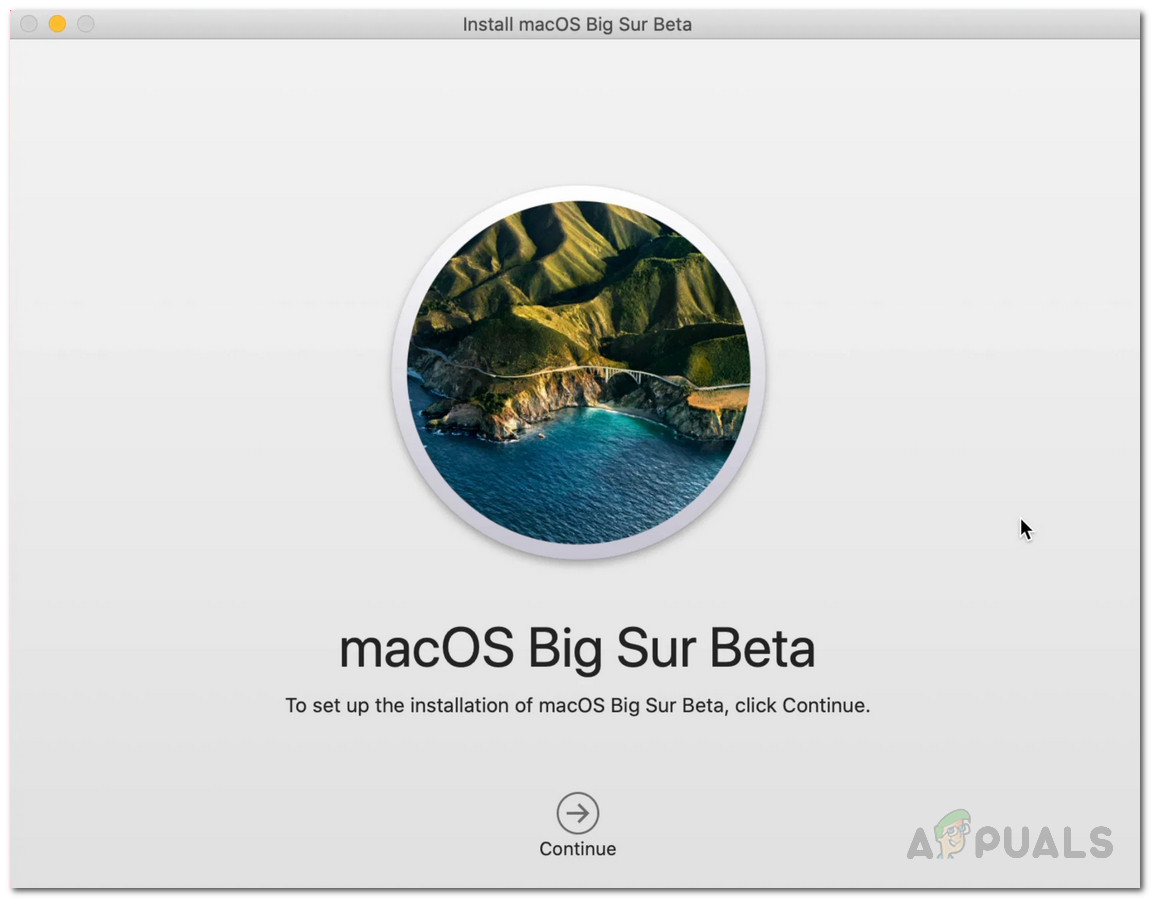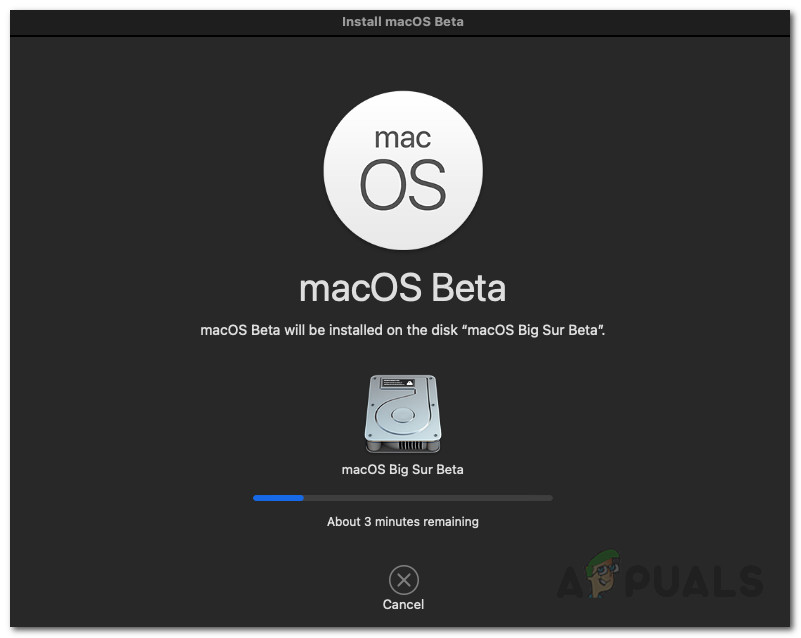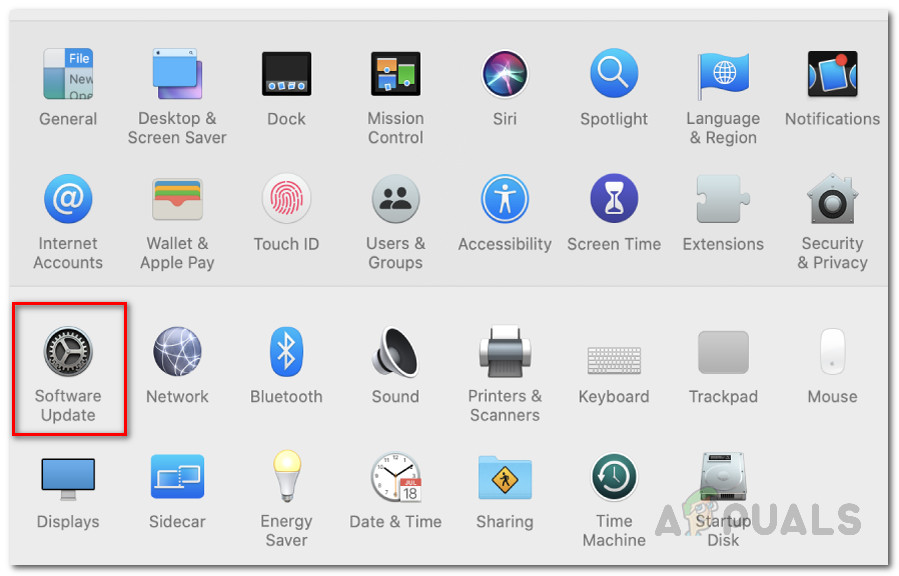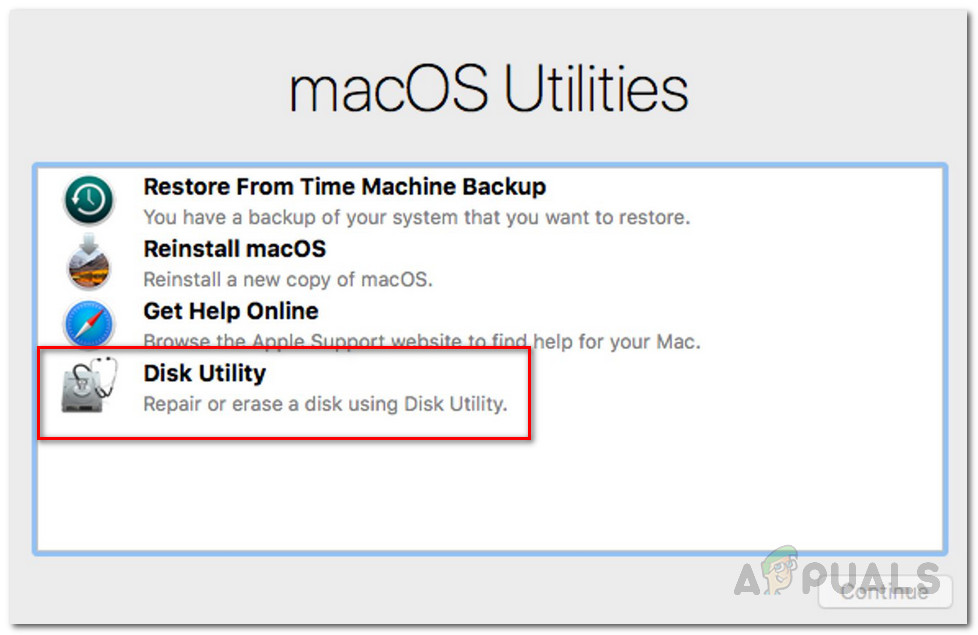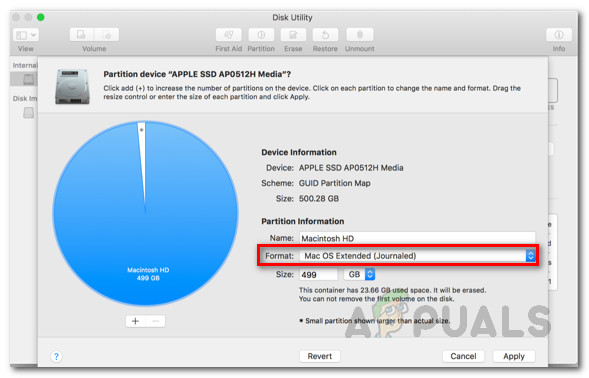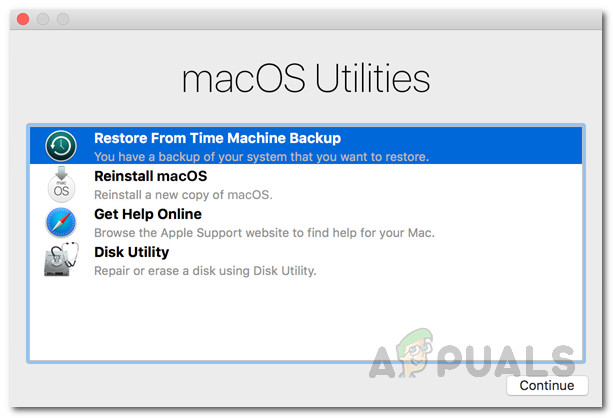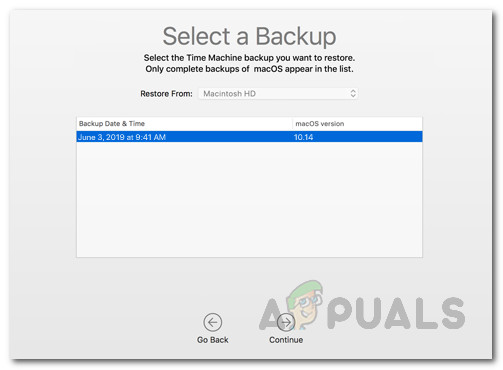Con las betas públicas para iOS 14 y iPadOS 14 ahora disponibles, Apple también ha puesto a disposición del público el nuevo macOS conocido como Big Sur. La nueva versión 11 de macOS contiene un montón de funciones que incluyen una interfaz de usuario renovada y mucho más. Con los comentarios positivos que se han recibido para iOS 14, los usuarios también esperan una experiencia similar con el nuevo macOS. Es importante tener en cuenta que el sistema operativo se encuentra en versión beta pública en este momento, lo que significa que se esperan errores.

MacOS Big Sur
Para instalar la nueva versión principal, deberá tener una Mac que sea compatible con la nueva versión; más sobre esto a continuación. Entonces, sin más preámbulos, comencemos.
¿Que necesitas?
Para comenzar, los siguientes son los requisitos previos antes de instalar la versión beta pública de macOS Big Sur.
Big Sur Compatible Macs
Resulta que la actualización de Big Sur no se puede instalar en todas las Mac, lo cual es de esperar. Para ser elegible para la actualización, deberá tener uno de los siguientes dispositivos:
- MacBook 2015 o más reciente
- MacBook Air 2013 o más reciente
- MacBook Pro 2013 o posterior
- Mac Mini 2014 o posterior
- iMac 2014 o más reciente
- iMac Pro 2017 o más reciente
- Mac Pro 2013 o posterior
Copia de seguridad del sistema
Si tiene uno de los dispositivos mencionados anteriormente, puede continuar con la actualización. Sin embargo, antes de continuar con la descarga e instalación de la actualización, es importante saber que el sistema operativo Big Sur se encuentra en una versión beta pública. Eso significa que no debe instalarlo en dispositivos que use para el trabajo u otras cosas importantes. La versión beta no está destinada a un uso generalizado.
Dicho esto, debería considerar la instalación en un dispositivo secundario si realmente desea probar las nuevas funciones de primera mano. En caso de que vaya con su dispositivo principal, es importante crear una copia de seguridad de su dispositivo de antemano. Por lo tanto, en caso de problemas, puede volver a la versión estable y sus datos no se perderán.
Crear una copia de seguridad
Creando una copia de seguridad de su Dispositivo Mac es extremadamente fácil. Esto se debe a la aplicación Time Machine incorporada que permite a los usuarios crear una copia de seguridad. Para crear una copia de seguridad, todo lo que necesita es un dispositivo de almacenamiento externo, como un USB. Una vez que tenga eso, estará listo para comenzar.
- En primer lugar, conecte su dispositivo de almacenamiento externo a su Mac.
- Ahora, en la mayoría de los casos, Máquina del tiempo La aplicación le preguntará automáticamente si desea crear una copia de seguridad con ella. Si se le solicita el cuadro de diálogo, simplemente haga clic en Usar como disco de respaldo .
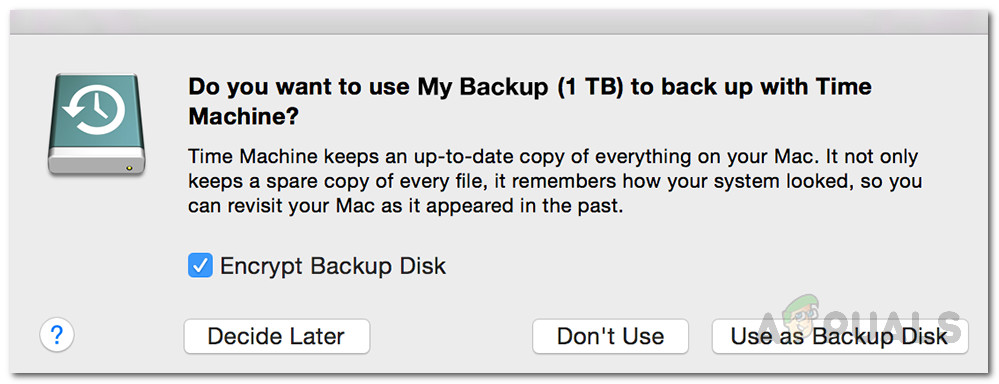
Copia de seguridad de Time Machine
- En caso de que no obtenga dicho cuadro de diálogo, no se preocupe. También hay una forma manual de hacerlo. Para hacerlo, abre Máquina del tiempo buscándolo en el Destacar .
- Una vez que se inicia Time Machine, haga clic en el Seleccionar disco de respaldo opción.
- Luego, seleccione el almacenamiento del dispositivo externo que conectó y haga clic en Usar disco .
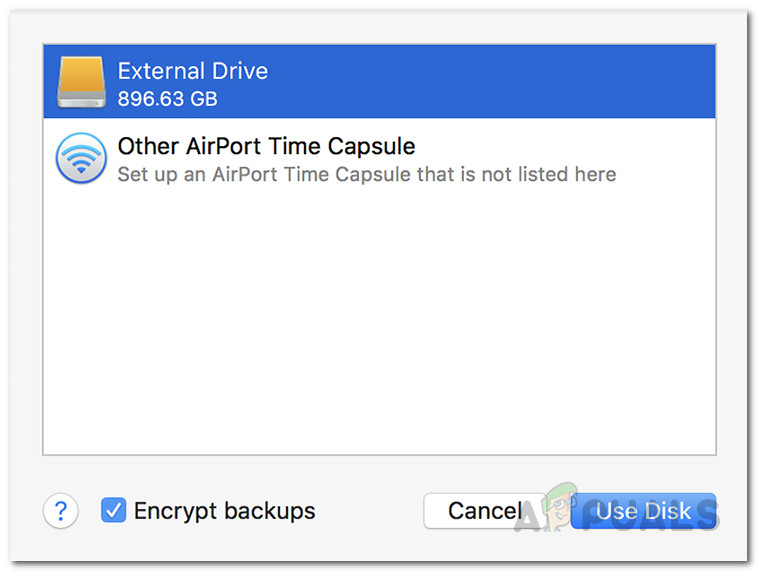
Crear copia de seguridad
- Ahora, si el disco no está formateado correctamente, Time Machine le pedirá que lo formatee. Una vez que lo haya hecho, la aplicación Time Machine comenzará a crear automáticamente una copia de seguridad en su dispositivo de almacenamiento externo.
- Espere a que se complete.
Descarga de la beta pública de Big Sur
Ahora que ha creado una copia de seguridad de sus datos, está listo para descargar la beta pública de Big Sur sin preocupaciones. Resulta que primero debes inscribirte en la versión beta para poder descargarla. Esto se puede hacer muy fácilmente, solo sigue adelante.
- En primer lugar, diríjase al sitio web beta público de Apple. Una vez que esté allí, asegúrese de haber iniciado sesión.
- Una vez que haya iniciado sesión en su cuenta, haga clic en el Inscribirse Tus dispositivos opción en la esquina superior derecha.

Dispositivo de inscripción
- Luego, de las opciones provistas, haga clic en el Mac OS opción.
- Ahora, tendrás que desplazarte un poco hacia abajo. Deberías poder ver el Descargar la utilidad de acceso beta pública de macOS botón. Haz click en eso.
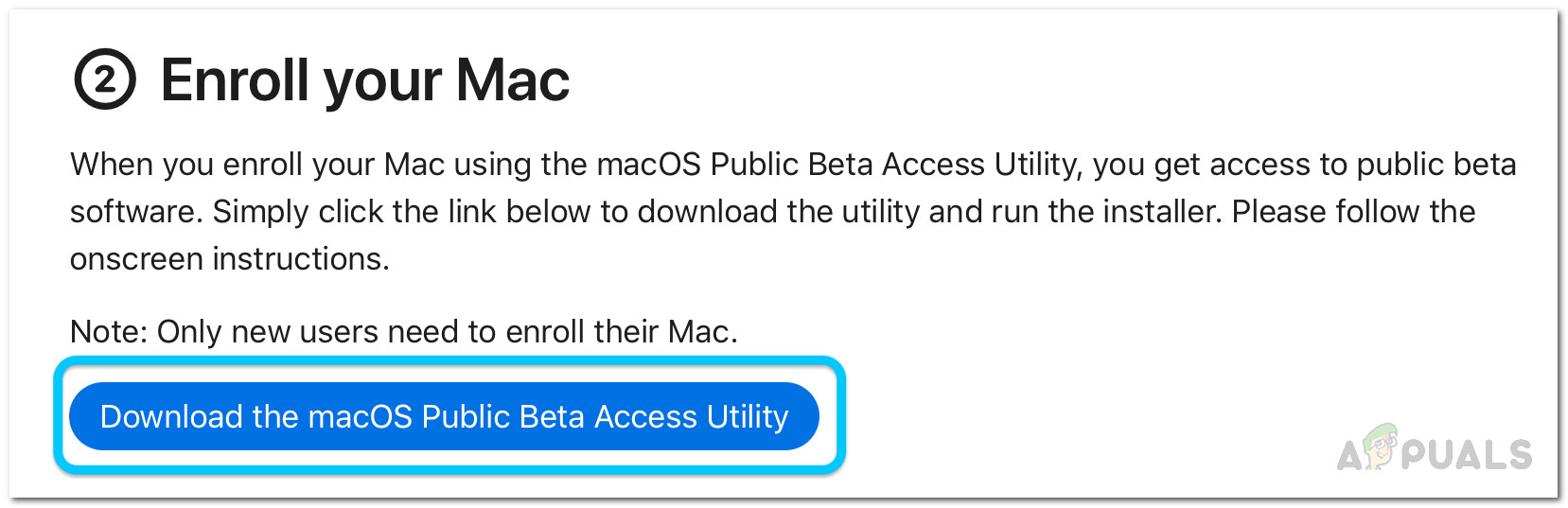
Descarga de la utilidad pública beta
- En el cuadro de diálogo solicitado, haga clic en el Permitir opción.
- Después de eso, espere a que se descargue la utilidad.
- Una vez que el instalador haya terminado de descargarse, diríjase a su Descargas carpeta y haga doble clic en el instalador descargado.
- Se le mostrará una advertencia si aún no ha creado un Máquina del tiempo apoyo.
- Como ya hemos creado una copia de seguridad, simplemente haga clic en Okay y luego golpea Seguir .
- Ahora, haga clic en Seguir nuevamente y luego acepte el acuerdo de licencia de Apple.
- Finalmente, en el Instalación Tipo pestaña, haga clic en el Instalar en pc botón.
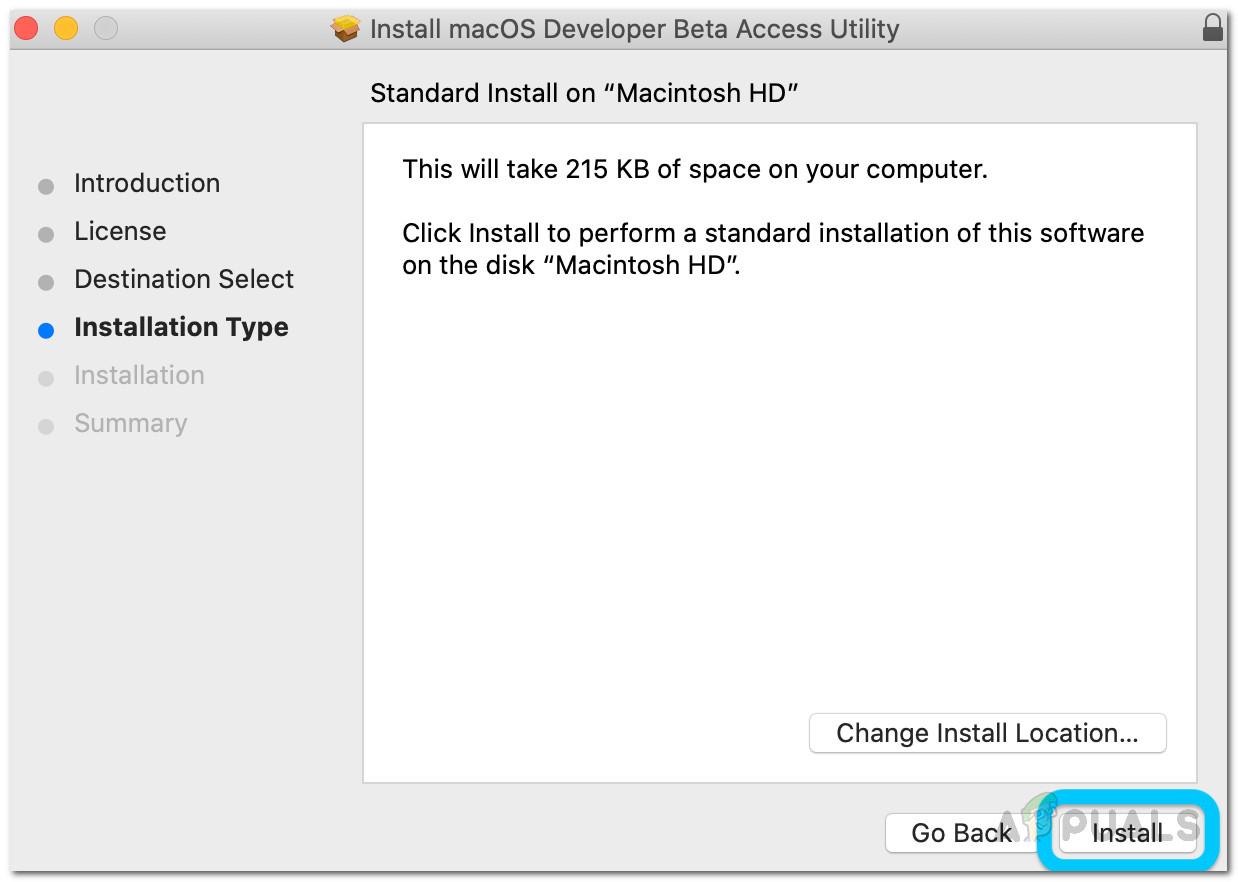
Instalador Beta público
- Se le pedirá que ingrese su contraseña de administrador y haga clic en Instalar software .
- Después de eso, el Actualización de preferencias del sistema el panel debería abrirse automáticamente.
- Serás llevado al Actualización de software pestaña donde se mostrará la opción macOS Big Sur Beta.
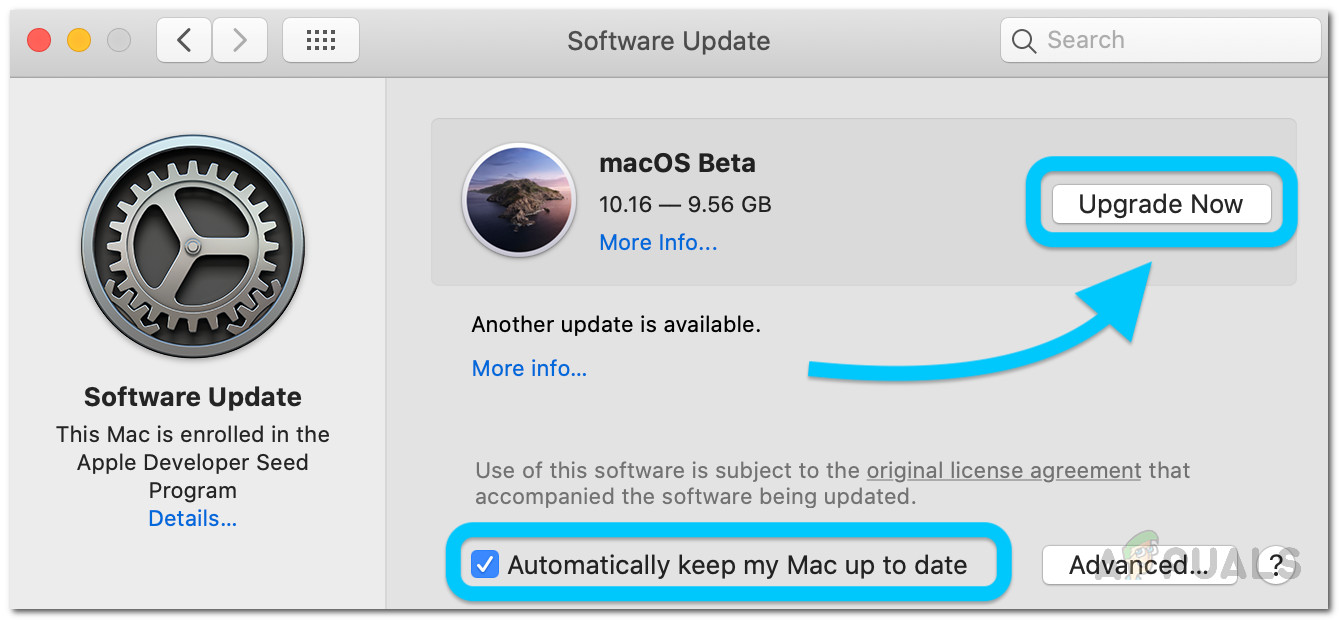
Actualización de software
- Clickea en el Actualizar ahora para comenzar a descargar la versión beta pública. Esto llevará algún tiempo ya que el tamaño de la descarga es de alrededor de 12 gigas. Tu Mac se reiniciará automáticamente una vez que se complete la descarga.
Instalación de la beta pública de Big Sur
En este punto, hemos descargado con éxito la beta pública de Big Sur. Una vez que su Mac se reinicie, se le solicitará el instalador de Big Sur automáticamente. Siga las instrucciones a continuación para completar la instalación:
- En el instalador, haga clic en el Seguir botón en la parte inferior.
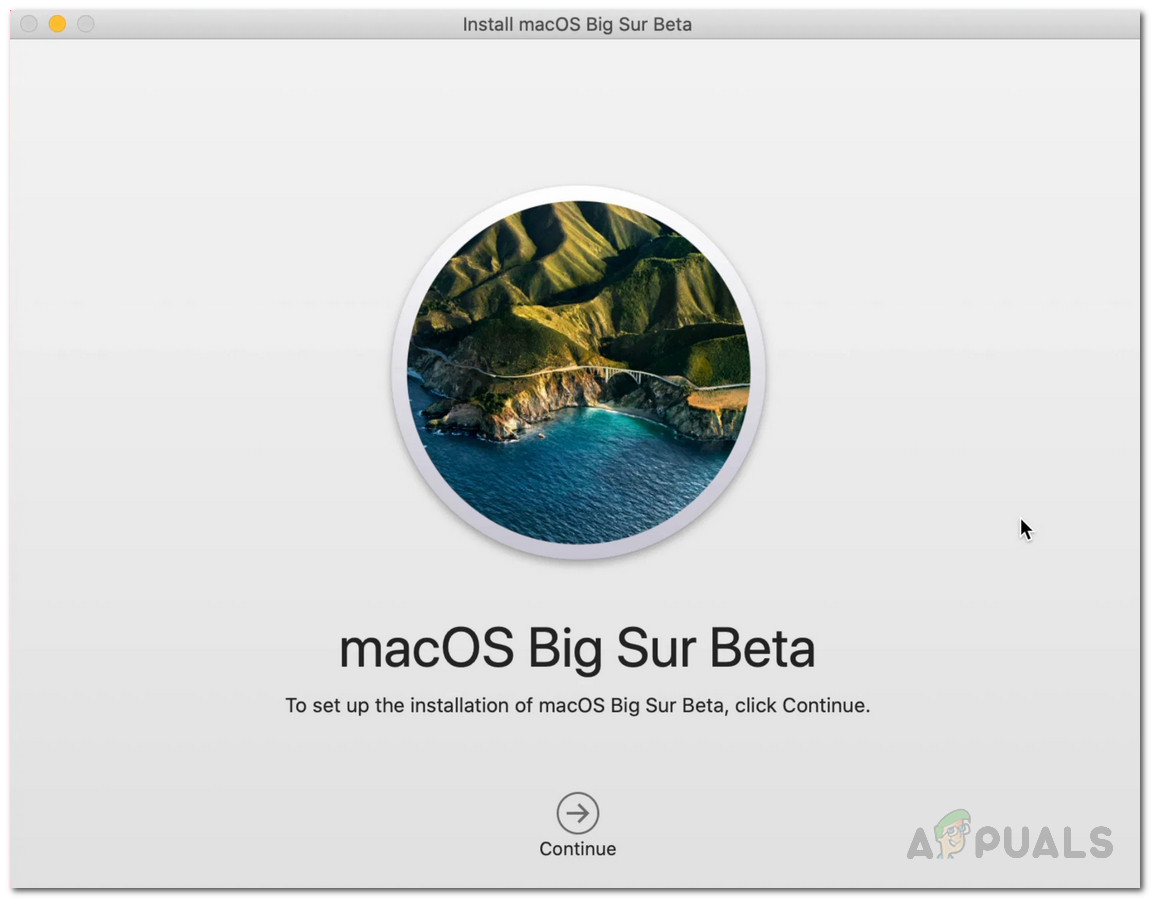
Instalador Big Sur
- Ahora, se le pedirá que cree una copia de seguridad nuevamente. Simplemente haga clic en el Seguir botón de nuevo en la parte inferior.
- Acepte los términos y condiciones y luego presione De acuerdo .
- Ahora, tendrá que elegir la unidad donde desea instalar la versión beta pública. Aquí, puede elegir su unidad principal u otra partición que haya creado.
- Una vez que haya seleccionado su unidad, haga clic en el Instalar en pc botón.
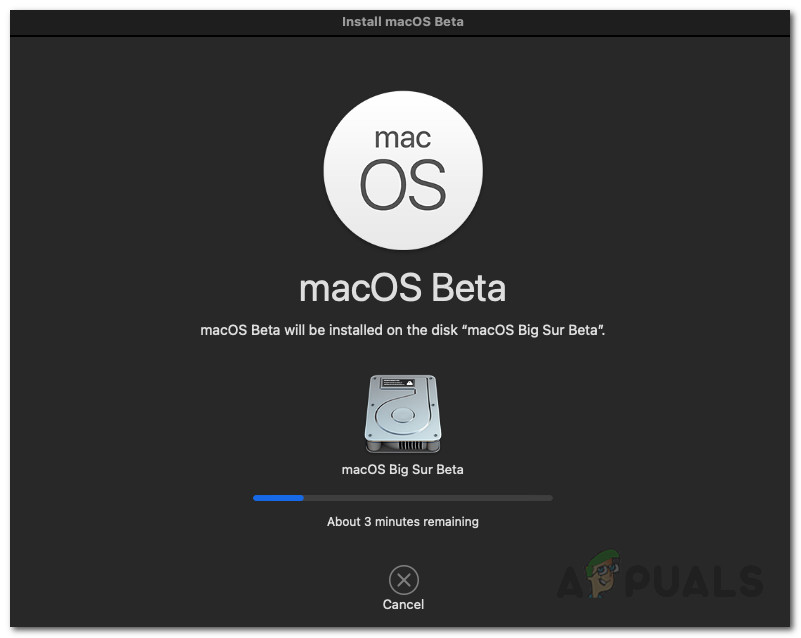
Instalación Big Sur
- Se le pedirá la contraseña de administrador. Proporcione las credenciales y luego haga clic en Okay .
- Espere a que se complete la instalación. Tu Mac se reiniciará automáticamente.
Desinstalación de la beta pública de Big Sur
Si elige desinstalar la versión beta pública después de un tiempo por cualquier motivo, puede hacerlo fácilmente. Esto es gracias a la Máquina del tiempo copia de seguridad que creó anteriormente. Para restaurar a la versión estable, primero deberá cancelar la inscripción de la versión beta pública. Una vez que haya hecho eso, deberá restaurar la versión estable a través de la copia de seguridad.
Darse de baja de la beta pública
Para cancelar la inscripción de la versión beta pública, siga las instrucciones a continuación:
- Primero que nada, lanza Sistema Preferencias y luego ir a Software Actualizar .
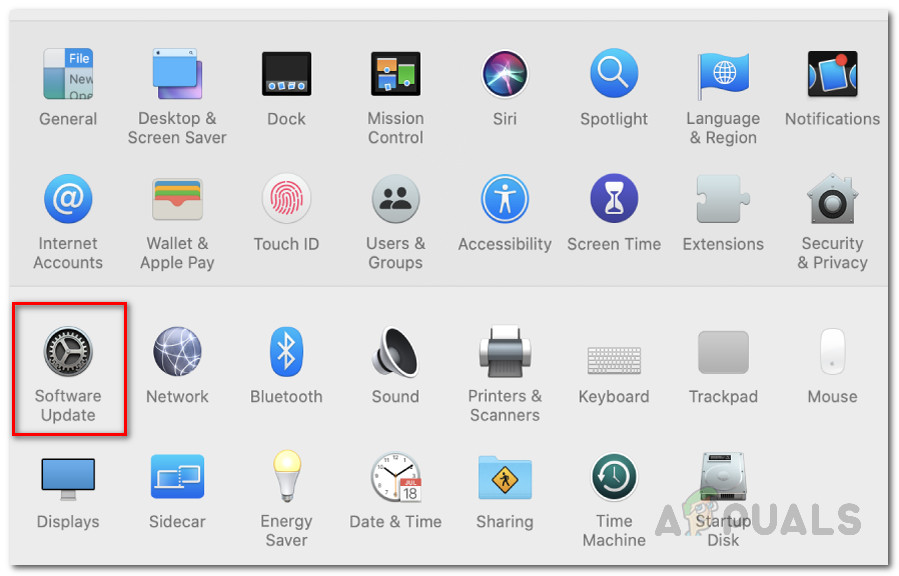
Preferencias del Sistema
- Haga clic en el Detalles ... opción en la esquina inferior izquierda.
- En el nuevo cuadro de diálogo, haga clic en el Restaurar Defaults opción. Esto cancelará la inscripción de su dispositivo en la versión beta pública.
Restauración a versión estable
Para eliminar todos los archivos beta públicos, deberá restaurar a la versión estable a través de la copia de seguridad de la máquina del tiempo. A continuación, le indicamos cómo hacerlo:
- Primero que nada, tendrás que apagar Encuentra mi Mac . Para hacerlo, ve a Preferencias del Sistema y luego ir a manzana Cuenta .
- Desde allí, desmarque la Encuentra mi Mac opción y cuando se le solicite, proporcione su contraseña de ID de Apple.
- Después de eso, reinicia tu Mac. Tendrá que iniciar la recuperación de macOS.
- Para hacer esto, mantenga presionada la Comando + R teclas mientras su Mac se está iniciando. Cuando vea el logo de Apple en la pantalla, suelte las teclas.
- Aquí, tendrá que borrar su disco antes de restaurar desde la copia de seguridad.
- Escoger Utilidad de disco sobre el Utilidades de macOS pantalla.
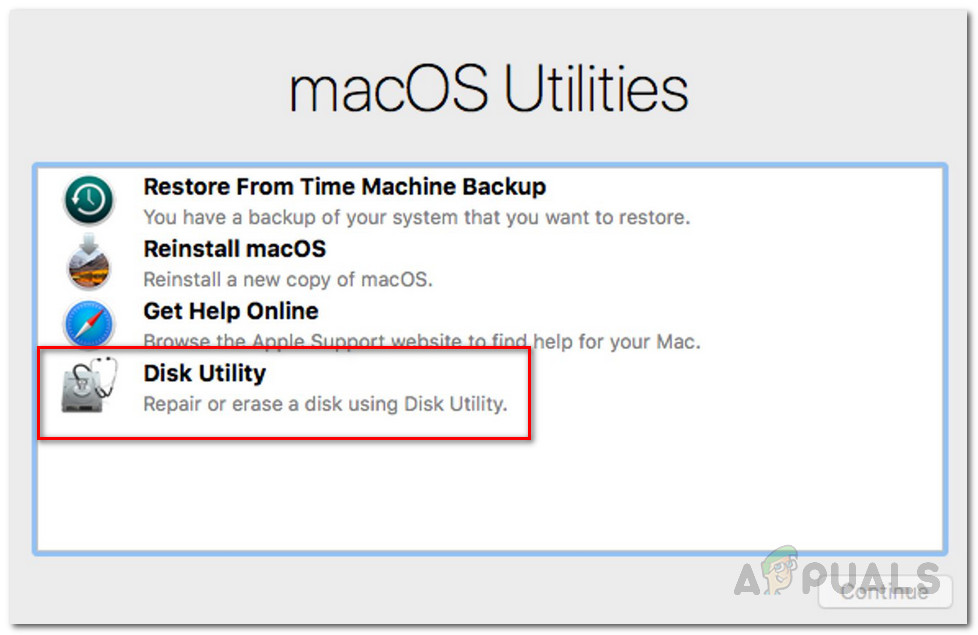
Utilidades de macOS
- En la pantalla Utilidad de Discos, seleccione su disco de inicio . Asegúrese de seleccionar todo el disco y no solo un volumen. Después de eso, elija el Dividir opción.
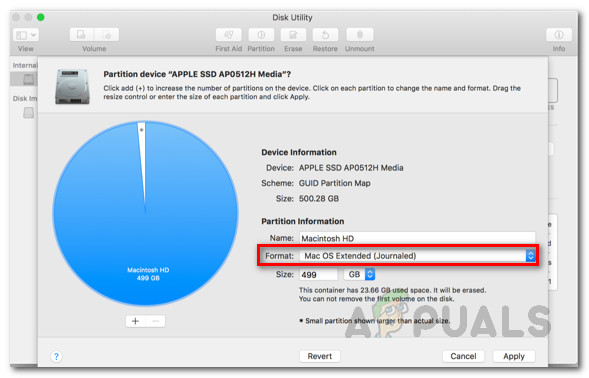
Partición de disco
- Cambiar el Formato escribir a APFS ya que estamos restaurando una copia de seguridad de Time Machine.
- Después de eso, haga clic en Aplicar .
- Una vez que el disco haya terminado de particionarse, salga de la Utilidad de Discos y reinicie su Mac.
- Ahora, mantenga pulsado el Comando + R claves de nuevo para volver a la recuperación de macOS.
- En la pantalla de utilidades de macOS, elija el Restaurar desde copia de seguridad de Time Machine opción.
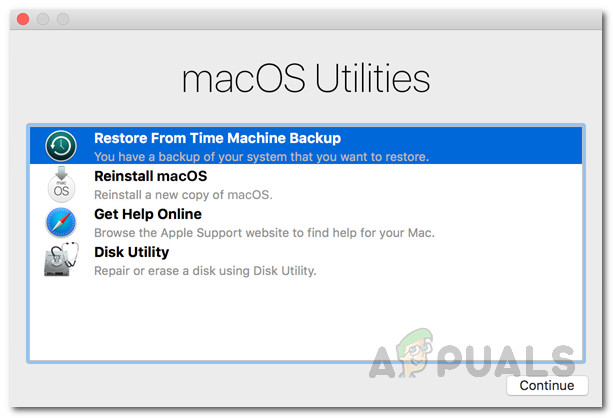
Utilidades de macOS
- Seleccione la copia de seguridad que creó y luego haga clic en Seguir .
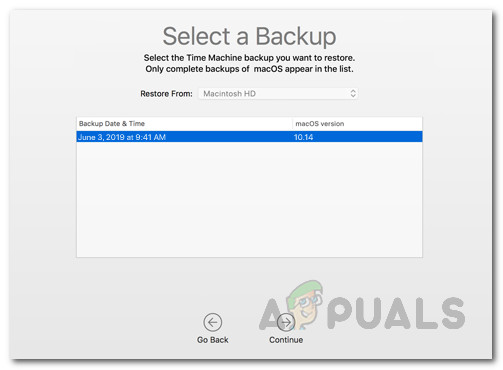
Restaurar desde la copia de seguridad
- Finalmente, haga clic en el Restaurar opción para comenzar a restaurar.
- Una vez hecho esto, su sistema volverá al estado de versión estable.